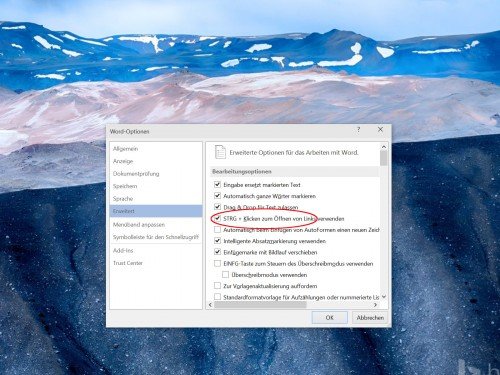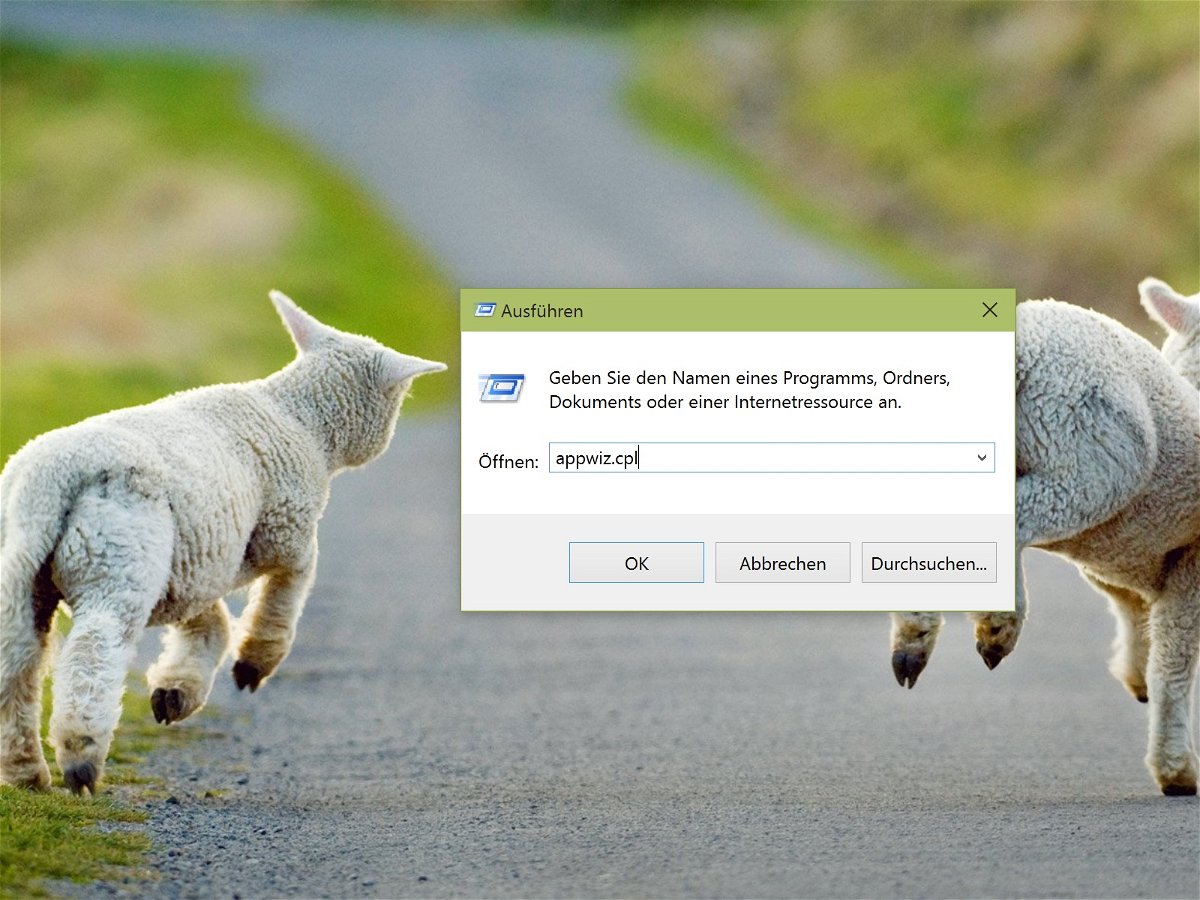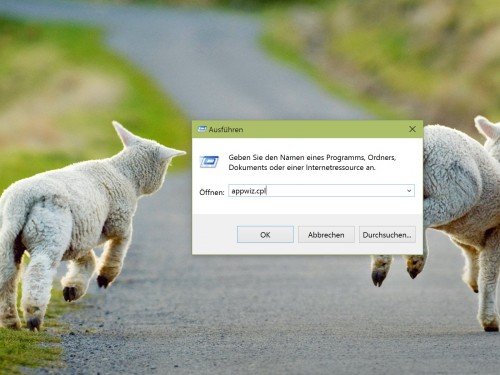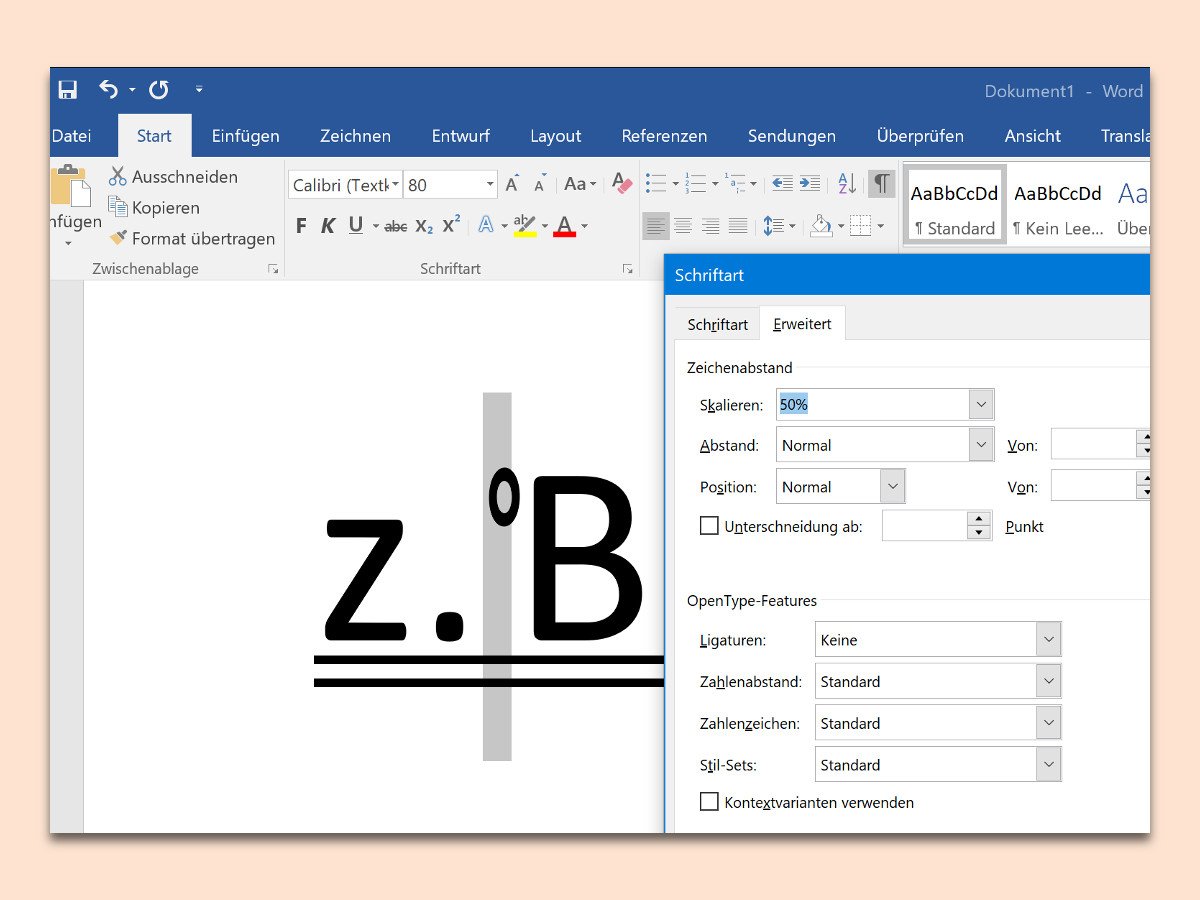
11.09.2017 | Office
Damit Begriffe wie „z. B.“ oder auch Einheiten à la „15 °C“ am Ende von Zeilen in Dokumenten nicht getrennt werden, gibt es das geschützte Leerzeichen. Allerdings reißt es auch große Löcher in mehrteilige Abkürzungen. In Word lässt sich dagegen etwas machen.
Beim professionellen Setzen von Texten ist es üblich, Abkürzungen mit einem besonderen Leerzeichen zu versehen. Dieses ist nur halb so breit wie ein normales Leerzeichen. Es hat in Unicode einen eigenen Codepoint – aber kaum eine Schrift unterstützt es.
In Word geht es auch einfacher: Zunächst mit [Strg]+[Umschalt]+[Leer] das geschützte Leerzeichen einfügen – am Kringel zu erkennen. Jetzt wird es markiert und das Dialogfeld Zeichen aufgerufen, etwa mit [Strg]+[D]. Nun bei Erweitert den Wert für Skalieren auf 50% ändern, mit OK bestätigen, fertig. Das so gestauchte Leerzeichen kann nun auch kopiert und an anderer Stelle in Word wieder eingefügt werden.
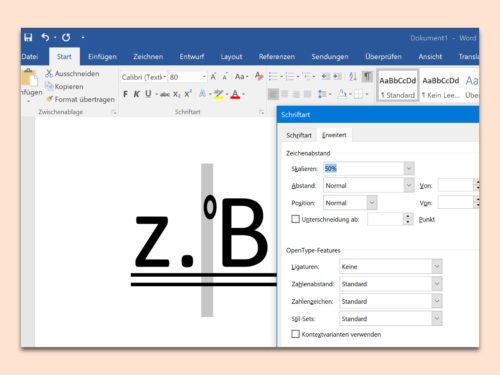
![Word: [Strg]+Klicken zum Öffnen von Links abschalten](https://schiebde.b-cdn.net/wp-content/uploads/2015/04/word-optionen-strg-klick-links-oeffnen.jpg)
23.04.2015 | Office
Das Schreibprogramm Word verfügt für die einfachere Bedienung über viele Tastenkürzel. So wird mit [Strg] + [S] das Dokument gespeichert, und mit [Strg] + Mausklick lassen sich eingebettete Links im Browser öffnen. Wer das nicht will, stellt die Funktion ab.
Das Problem: Wer versehentlich [Strg] gedrückt hat und auf einen Link klickt, etwa um einen Absatz zu markieren, der löst den Link damit ungewollt aus. Deswegen kann man die [Strg] + Mausklick-Abkürzung auch ganz deaktivieren.
Dazu in Word auf „Datei, Optionen“ klicken und anschließend zum Bereich „Erweitert“ wechseln. Hier sucht man unter der Überschrift „Bearbeitungsoptionen“ nach dem Haken bei „STRG+Klicken zum Öffnen von Links verwenden“ und entfernt ihn. Nach einem Klick auf „OK“ werden verlinkte Websites nicht länger im Browser angezeigt, wenn sie bei gedrückter [Strg]-Taste angeklickt werden.
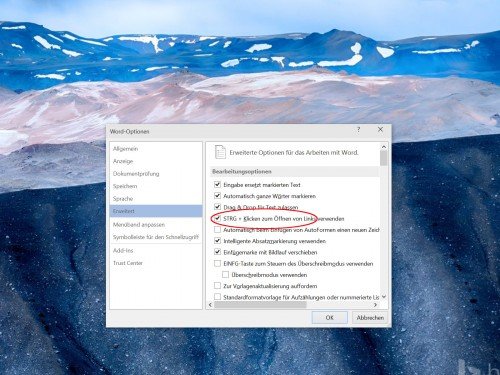
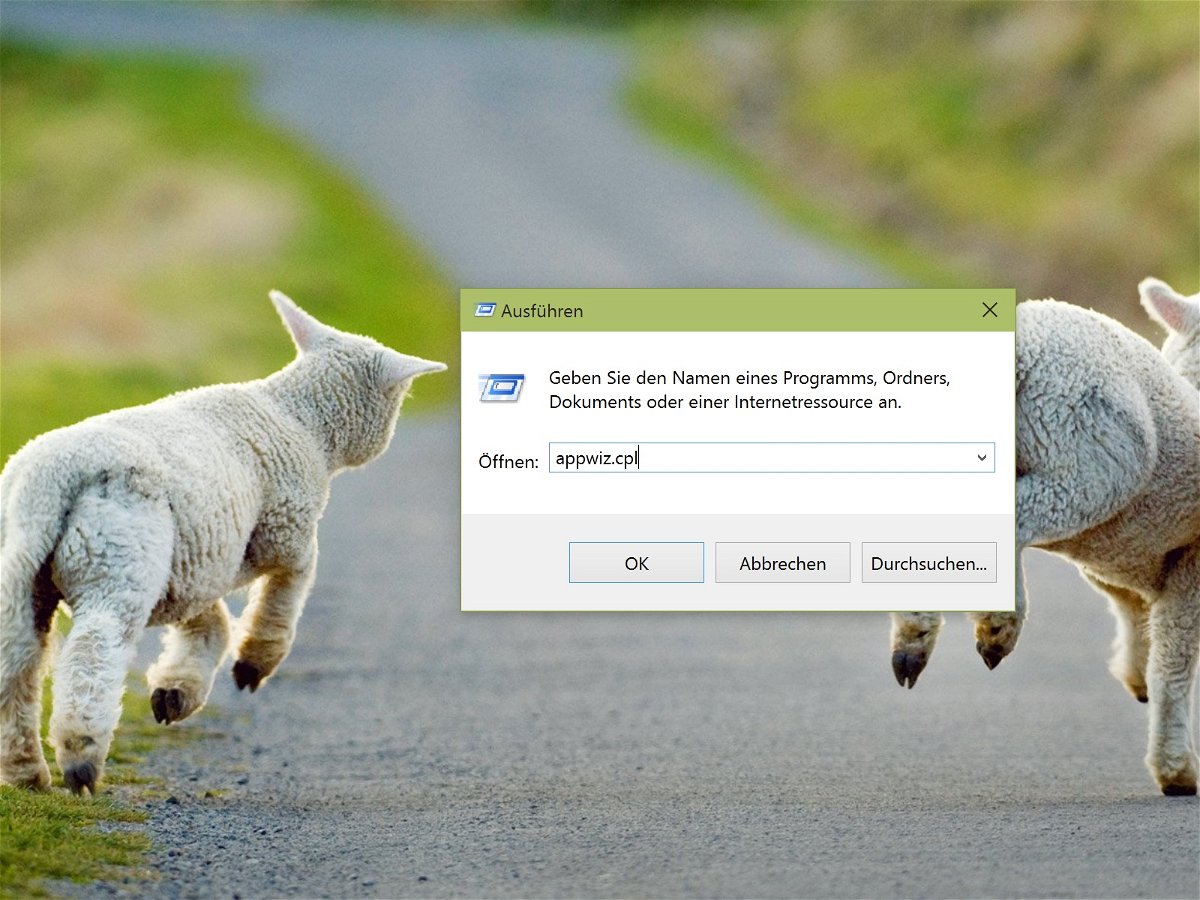
26.03.2015 | Windows
Per Ausführen-Dialogfeld greift man in Windows schnell auf viele Funktionen zu. In allen Windows-Versionen erreicht man es per Druck auf [Windows] + [R]. Wir stellen 5 besonders praktische Abkürzungen vor, die im Ausführen-Dialog verwendet werden können.
- Systemlaufwerk im Explorer öffnen
Das Windows-Laufwerk, meist C, lässt sich per Eingabe von „\“
- Benutzerordner anzeigen
Um den Benutzerordner mit allen Profilen anzuzeigen, gibt man „..“
- Eigenes Benutzerkonto anzeigen
Das eigene Benutzerkonto mit den Ordnern für Bilder, Dokumente und Downloads wird nach Eingabe von „.“ geöffnet.
- Programme entfernen
Wer ein Programm vom Computer löschen will, gibt ins Ausführen-Fenster cpl ein.
- Systemeigenschaften anzeigen
Darüber hat man Zugriff auf verschiedene Einstellungen, wie zum Beispiel den Geräte-Manager. Sie werden durch Eintippen von cpl angezeigt.
Hierbei handelt es sich nur um einen kleinen Ausschnitt von allen möglichen Befehlen mit dem Ausführen-Fenster.
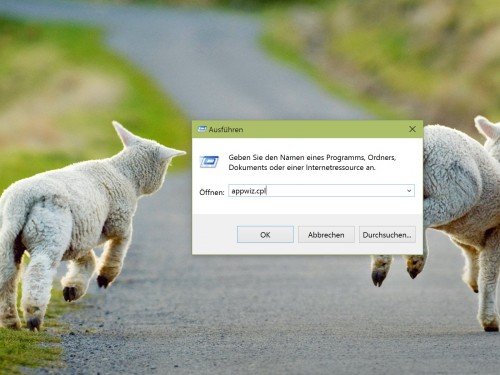
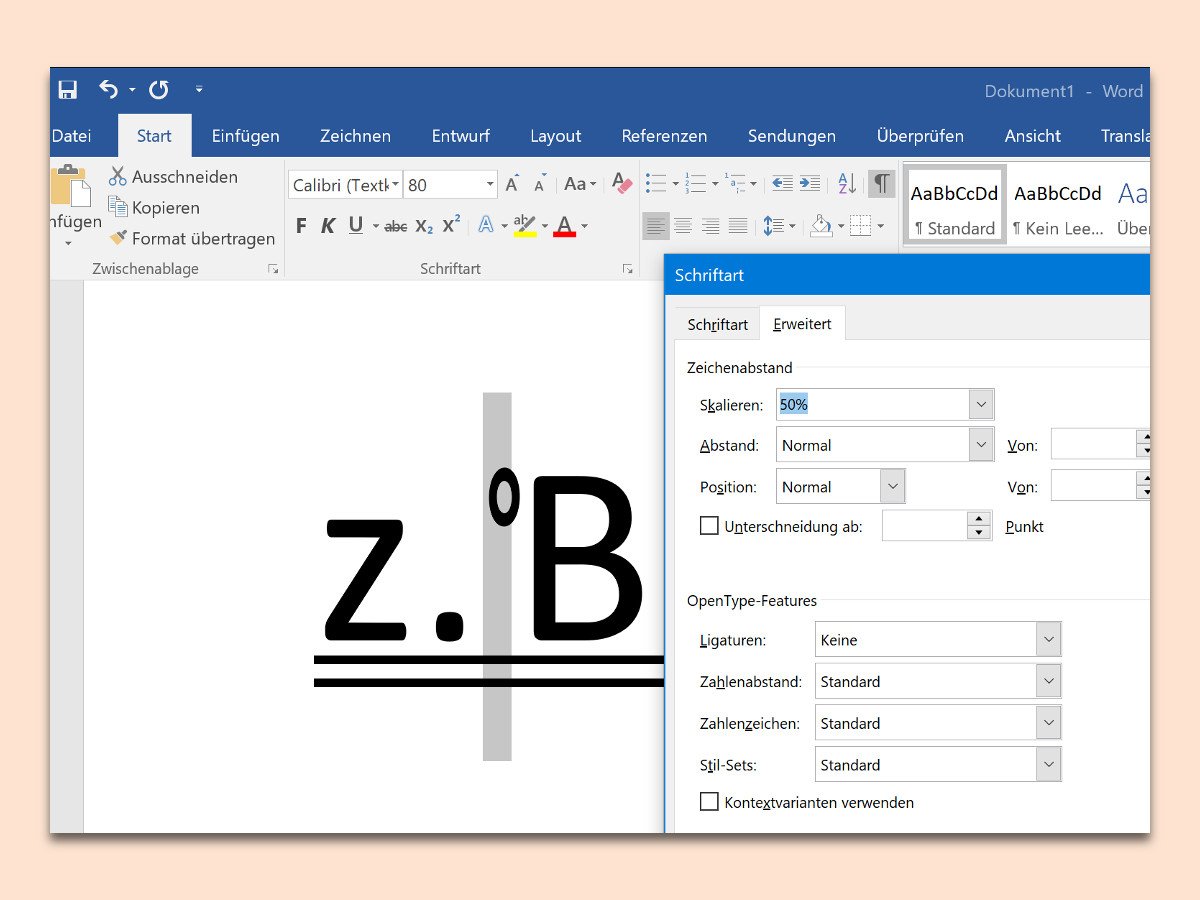
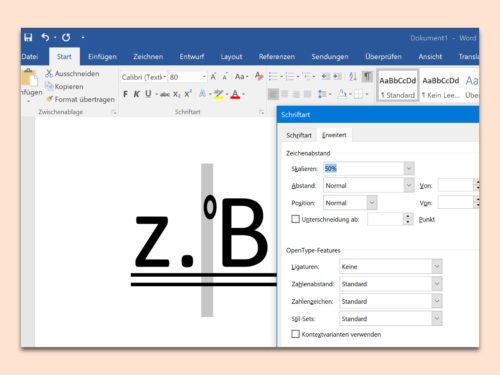
![Word: [Strg]+Klicken zum Öffnen von Links abschalten](https://schiebde.b-cdn.net/wp-content/uploads/2015/04/word-optionen-strg-klick-links-oeffnen.jpg)